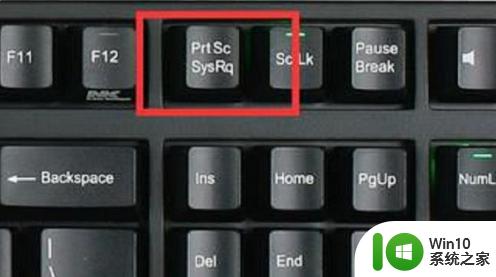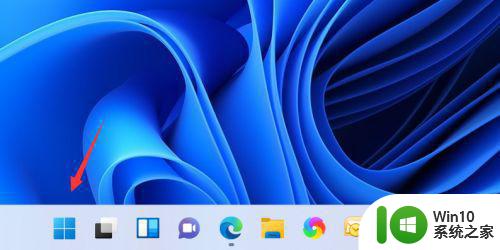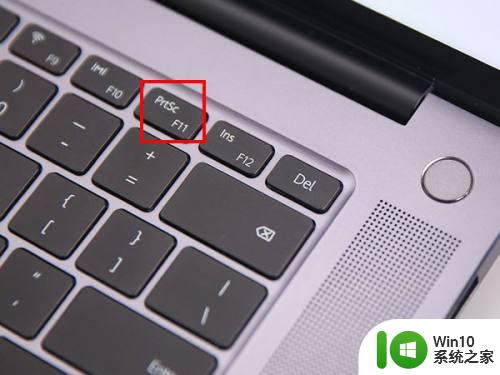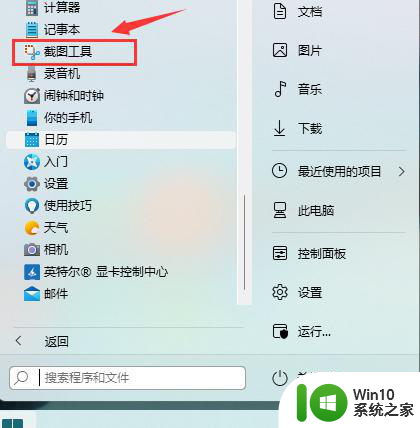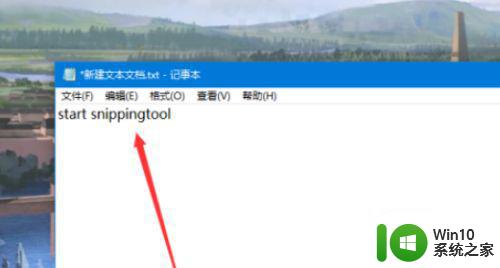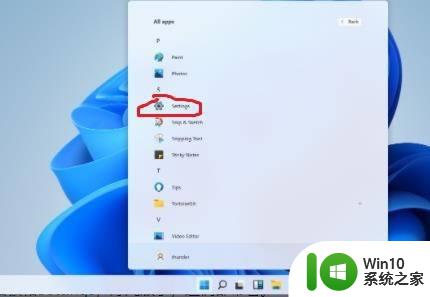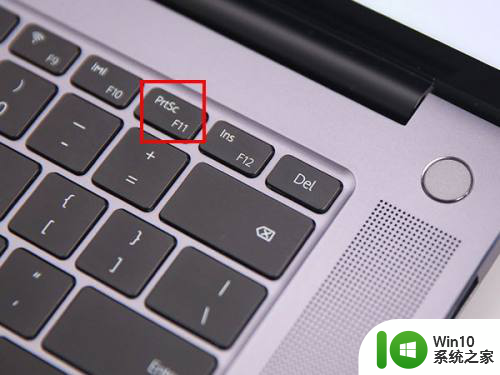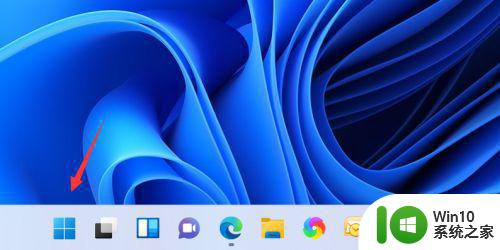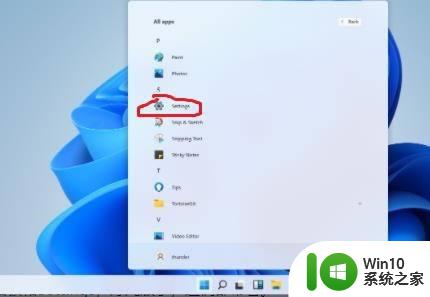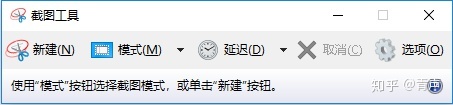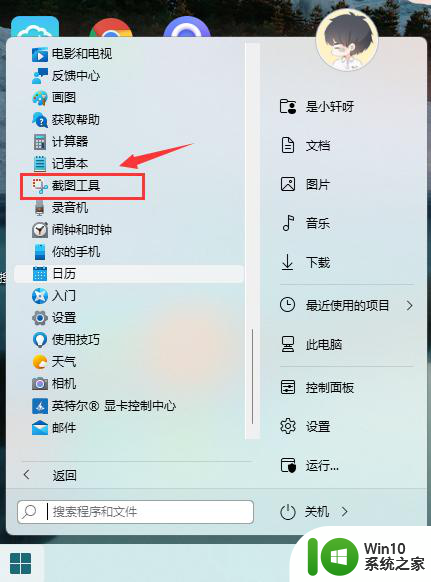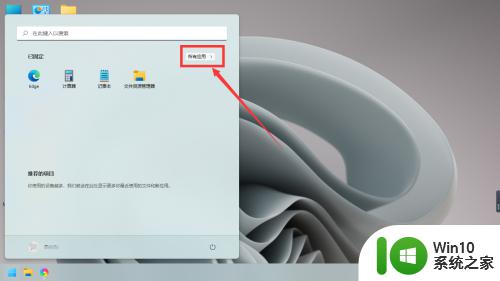wndows11截图的2个方法 win11电脑截图的快捷键是什么
wndows11截图的2个方法,Windows 11是微软最新推出的操作系统,为用户提供了更加便利和先进的功能,在使用Windows 11时,我们常常需要进行截图来记录或分享重要的信息。关于Windows 11的截图方法,有两种简单快捷的方式。第一种是使用快捷键,通过按下Win键和Print Screen键同时进行截图,截图的图片会自动保存到Pictures文件夹中的Screenshots子文件夹内。另一种方法是使用Windows 11的新功能,即通过任务栏中的截图工具进行截图。通过点击任务栏上的截图图标,我们可以选择全屏、窗口或自定义区域进行截图,并进行一系列编辑和标记操作。这两种方法都非常简单快捷,方便我们在Windows 11上进行截图操作。
方法一:
1、按下键盘上的“printscreen”会截取整个屏幕。
2、然后打开系统中可以黏贴的软件,按下“ctrl+v”即可粘贴进去。
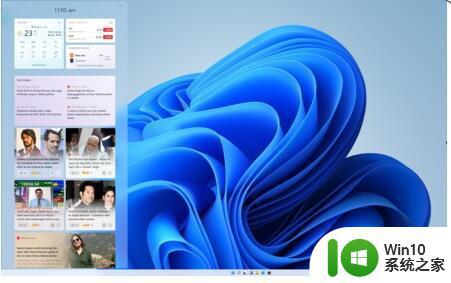
方法二:
1、首先点击任务栏的开始菜单,进入“设置”。
2、然后在设置界面中找到并选择“游戏”。
3、随后在游戏设置界面左侧栏中选择“游戏栏”。
4、最后在游戏栏右侧找到“进行屏幕截图”即可开始自定义屏幕截图。
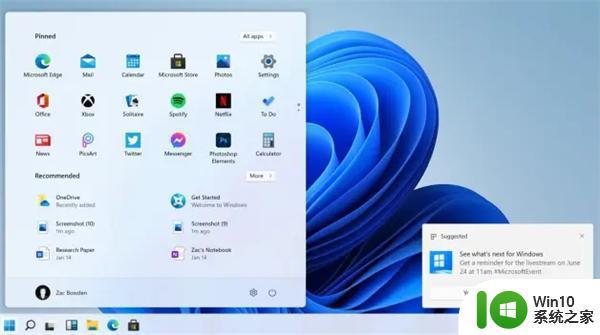
以上就是截取Windows 11屏幕截图的2种方法的全部内容,如果您还有不理解的地方,可以根据本文的方法进行操作,希望本文能帮助到大家。